Criando um Template Word
Criar um template Word (.docx) permite gerar documentos de forma eficiente e padronizada. Ele serve como um modelo pré-formatado que você pode personalizar para atender às suas necessidades específicas.
Esta funcionalidade é essencial para o Novo PowerForm, que permite que múltiplos preenchedores interajam com o documento.
1. Criando os Tokens (Campos Personalizados e de Preenchedores)
Para que o D4Sign CLM e o Novo PowerForm reconheçam os campos que precisam ser preenchidos, você deve usar uma sintaxe específica. Existem dois tipos principais, cada um para um cenário de uso:
-
Para Cofres Comuns e PowerForm Antigo (Preenchimento pelo Remetente ou Único Preenchedor): Use este formato para campos que serão preenchidos pelo remetente (quem está configurando o envio do documento) ou para o PowerForm tradicional. A variável não deve conter caracteres especiais (" ") e deve usar
_(underscore) no lugar de espaços, se necessário.- Sintaxe:
${nome_do_campo} - Exemplo: Minha empresa
${nome_da_empresa}.
- Sintaxe:
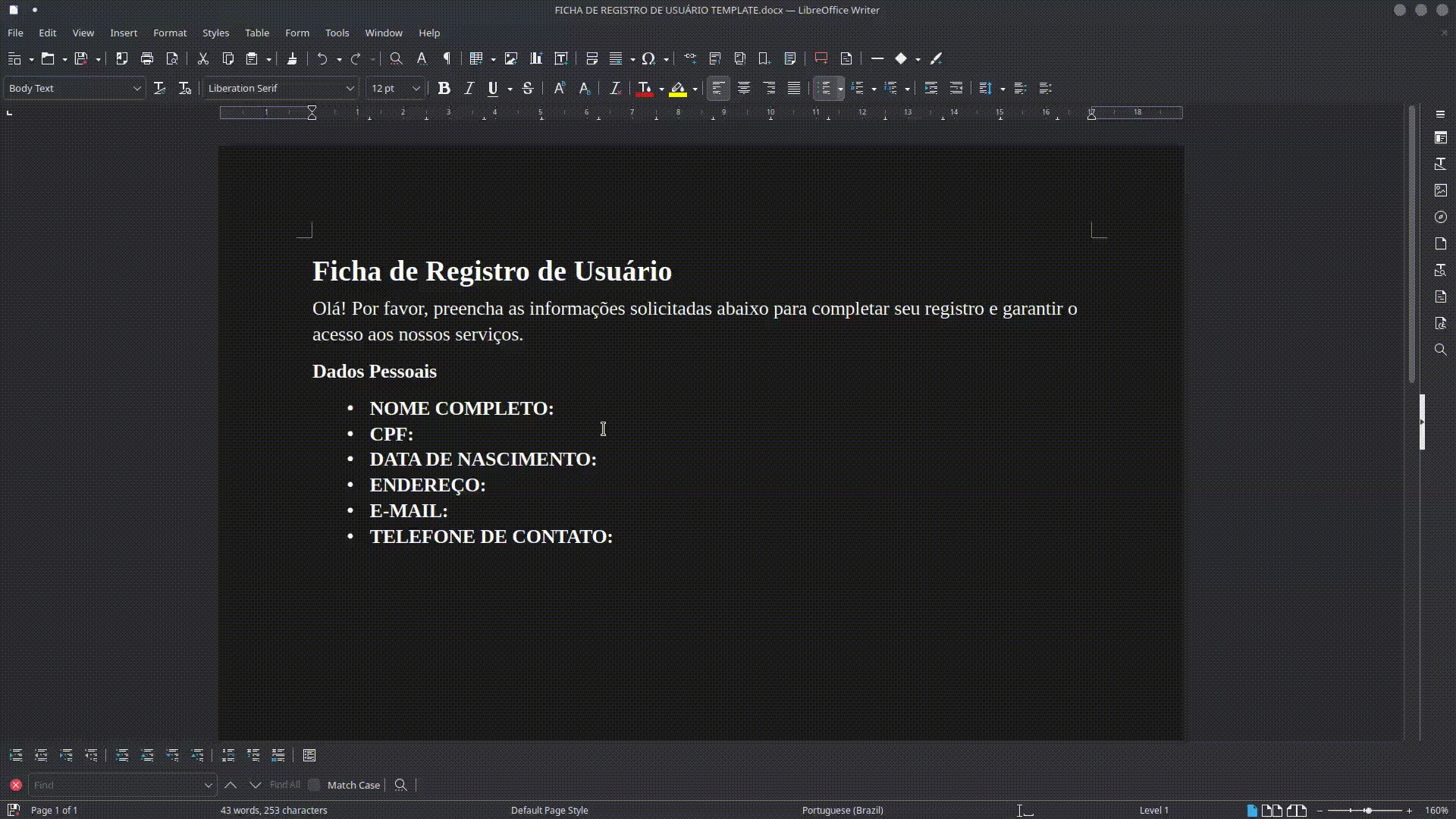
-
-
- Neste caso, o campo
${nome_da_empresa}será preenchido pelo remetente.
- Neste caso, o campo
-
Subindo o Template Word na plataforma
-gif.gif?width=688&height=359&name=Screenity%20video%20-%20Jun%2013%2c%202025%20(1)-gif.gif)
Upload e Preenchimento do Template Word no Cofre (Remetente)
-gif-1.gif?width=688&height=359&name=Screenity%20video%20-%20Jun%2013%2c%202025%20(1)-gif-1.gif)
Template Gerado com Sucesso!

-
- Exemplo para PowerForm Antigo: No PowerForm antigo, um campo como
${endereco_completo}pode ser preenchido.
- Exemplo para PowerForm Antigo: No PowerForm antigo, um campo como
-
Para o Novo PowerForm (com Múltiplos Preenchedores): Essa criação de token é exclusiva para templates que serão usados com o Novo PowerForm e que envolvem mais de um preenchedor. Se você usar essa sintaxe em um cofre sem o Novo PowerForm, ou no PowerForm antigo, ela não funcionará como esperado.
Neste formato, você especifica o preenchedor e a informação, e a parte da informação pode conter espaços.
- Sintaxe:
${"nome do preenchedor":"informação que deve ser preenchida"}"nome do preenchedor"(ex: "locador", "locatário"): Indica quem é o preenchedor."informação que deve ser preenchida"(ex: "nome completo", "CPF"): Descreve qual dado será preenchido.
Seguindo essa regra, seus templates podem ter um número ilimitado de preenchedores no Novo PowerForm.
-
Exemplos de uso:
- Locador: Nome:
${"locador":"nome completo"} - Locatário: Nome:
${"locatário":"nome completo"}
- Locador: Nome:
-
Campo Comum (Preenchível por Qualquer Signatário no Novo PowerForm): Quando o preenchimento de um campo pode ser feito por qualquer preenchedor no Novo PowerForm (sem associar a um preenchedor específico), você não precisa indicar o nome do preenchedor. Apenas a variável.
- Exemplo:
${"endereço"}. Neste caso, todos os preenchedores que tiverem a permissão de preencher podem inserir a informação, mas apenas a primeira resposta preenchida será salva.
- Exemplo:
- Sintaxe:
2. Gerenciando os Tokens: Padronização de Preenchimento
Além dos tipos de tokens para texto livre, você pode padronizar o preenchimento de alguns campos específicos. Essa padronização facilita a coleta de dados e evita erros no preenchimento:
- Data: Defina o formato desejado (ex: DD/MM/AAAA).
- CPF: Padronize o formato com pontos e traço (ex: 000.000.000-00).
- Seleção (Sim/Não): Use campos de seleção (como checkboxes ou radio buttons) para opções binárias, garantindo respostas claras.
-gif.gif?width=688&height=358&name=Screenity%20video%20-%20Jun%2012%2c%202025%20(24)-gif.gif)
3. Compartilhando Templates
Para que outros usuários possam utilizar seus templates no Novo PowerForm, você precisa compartilhar o template com o cofre onde o documento será gerado. O administrador do cofre pode gerenciar o compartilhamento de templates, garantindo que apenas as pessoas certas tenham acesso.
-gif.gif?width=688&height=360&name=Screenity%20video%20-%20Jun%2012%2c%202025%20(23)-gif.gif)
Com esses modelos e regras, você pode criar templates .docx robustos e flexíveis, prontos para serem usados com o Novo PowerForm e otimizar seus processos de documento!